https://rustdesk.com/docs/en/self-host/rustdesk-server-oss/docker/
Docker :: Documentation for RustDesk
Docker Here is another good tutorial: Building Your Own Remote Desktop Solution: RustDesk Self-Hosted on Cloud with Docker (Hetzner) Install your own server with Docker Requirements You need to have Docker/Podman installed to run a rustdesk-server as a Doc
rustdesk.com
서버 세팅
서버 port 열기

hbbr - 신호서버, signaling server;
hbbs - 중계 서버, relay server
sudo ufw allow 21115:21119/tcp
sudo ufw allow 21116/udp
sudo systemctl restart ufw
공유기 세팅

Rustdesk docker 실행 (docker compose 사용)
공식 Doc 에서 제공하는 내용 그대로 복사하여 docker-compose.yml 파일로 저장
→ 기본 내부 포트를 변경할 경우 포트가 yml 파일에 반영되야함
services:
hbbs:
container_name: hbbs
image: rustdesk/rustdesk-server:latest
command: hbbs
volumes:
- ./data:/root
network_mode: "host"
depends_on:
- hbbr
restart: unless-stopped
hbbr:
container_name: hbbr
image: rustdesk/rustdesk-server:latest
command: hbbr
volumes:
- ./data:/root
network_mode: "host"
restart: unless-stopped
.yml 파일이 있는 곳에서 compose up
sudo docker compose up
Key 확인
Rust Desk docker를 실행하면 docker-compose.yml 파일이 있는 폴더에 data 폴더가 생성됨
파일들 중 id_ed25519.pub 파일에 relay 서버 접속 키가 들어있다.
cat id_ed25519.pub
클라이언트 세팅
Rustdesk 설치
https://rustdesk.com/ 링크를 통해 OS에 맞는 app 다운 및 설치
Relay 서버 세팅
설치 후 Setting - Network - ID/Relay server 로 들어가서 아래와 같이 입력

*키의 경우 id_25519.pub 파일에서 확인한 값을 입력
세팅 후 메인 화면(home) 하단에 아래와 같이 “Ready” 표시만 나와함 (self-host ~ 같이 나오면 안됨)
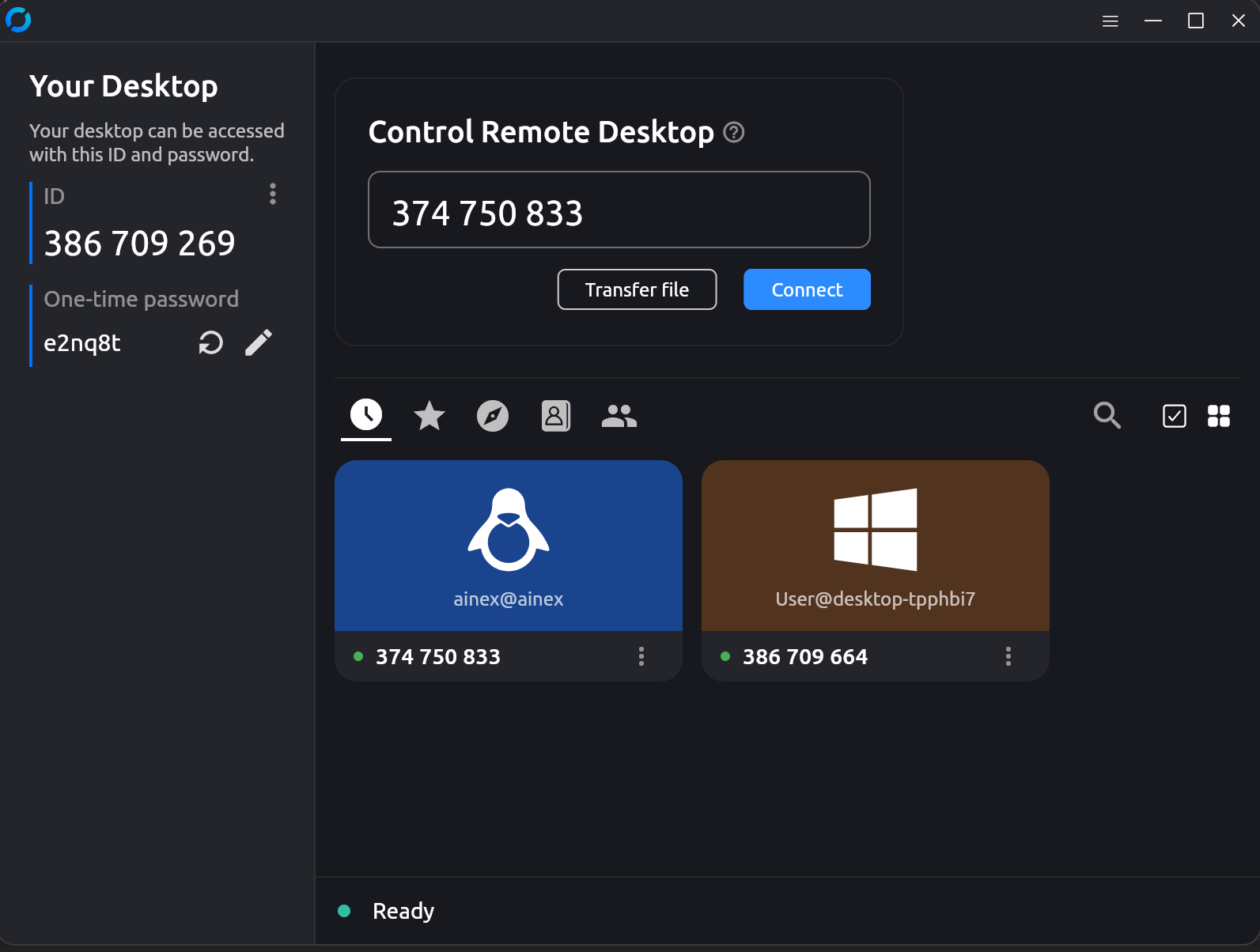
접속 비밀전호 설정
→ 접속지 PC의 수락없이 비밀번호 입력만으로 접속하는 기능
→ 개인/연구용 PC, 서버에만 세팅
Setting - Security - Unlock security settings (클릭) - Set permanent password
이후 비밀전호 설정
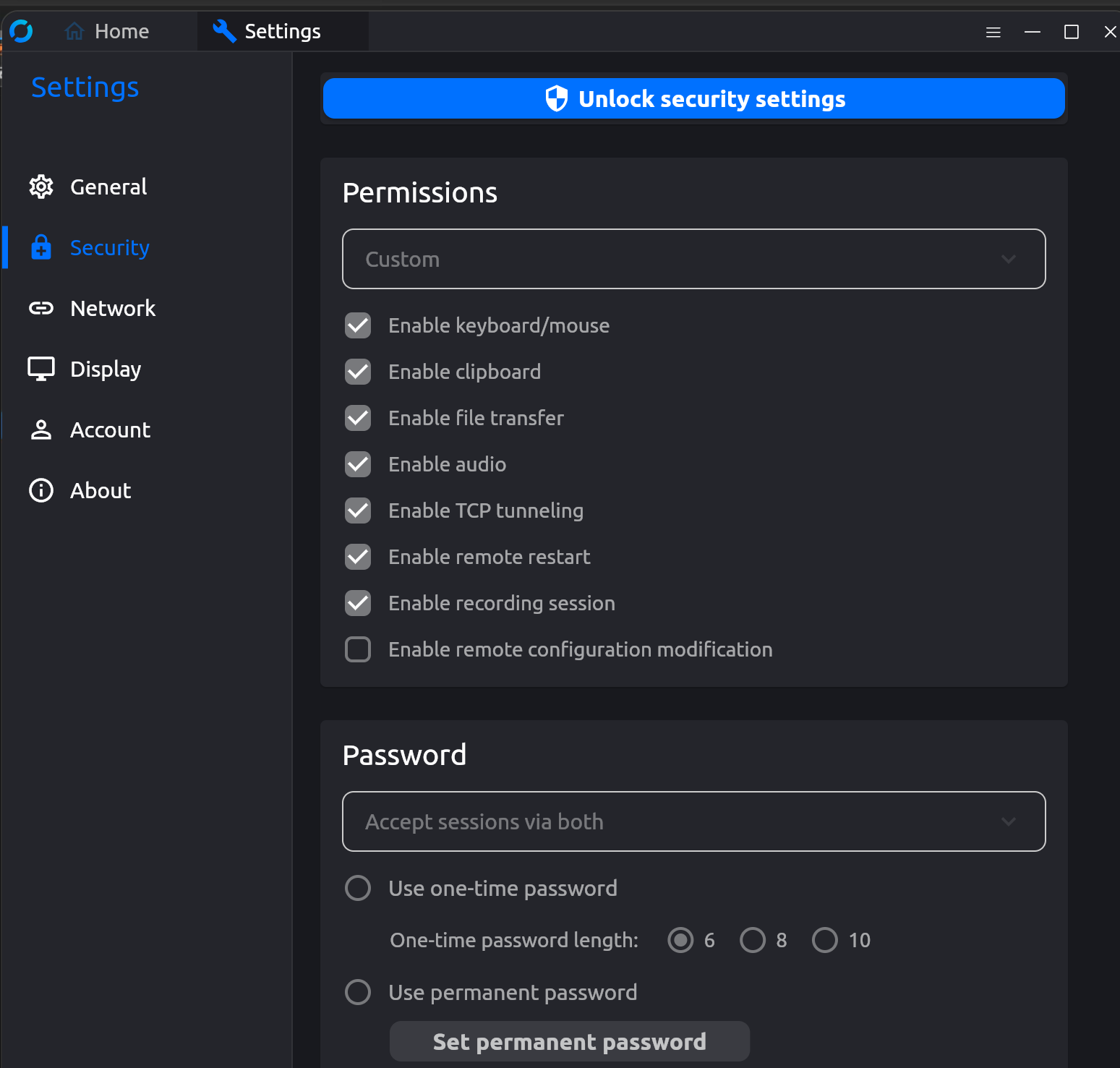
주의할점
- Relay 서버값을 입력하면 일종의 내부망을 구성하게 되므로 같은 relay 서버에 있지 않은 client 간 접속 불가능 → relay 서버에 있지 않은 client에 접속하기 위해서는 relay 값을 제거한 후 접속 필요 (public server 이용)
- mobile의 경우 relay 서버 값을 입력하지 않고 ID server 값만 입력하여 접속가능
'컴퓨터 > 리눅스 (LINUX)' 카테고리의 다른 글
| Ubuntu, system program problem detected 알림 끄기 (0) | 2023.08.05 |
|---|---|
| sudo apt update NO_PUBKEY 에러 (1) | 2023.08.05 |
| Ubuntu, 마우스 드래그 이상, display_server_not_supported 에러 정리 (0) | 2022.12.30 |
| Ubuntu, ROCm, AMD GPU 설치 및 제거 (0) | 2022.12.03 |
| Ubuntu, OpenVINO 설치하기 (0) | 2022.11.25 |


